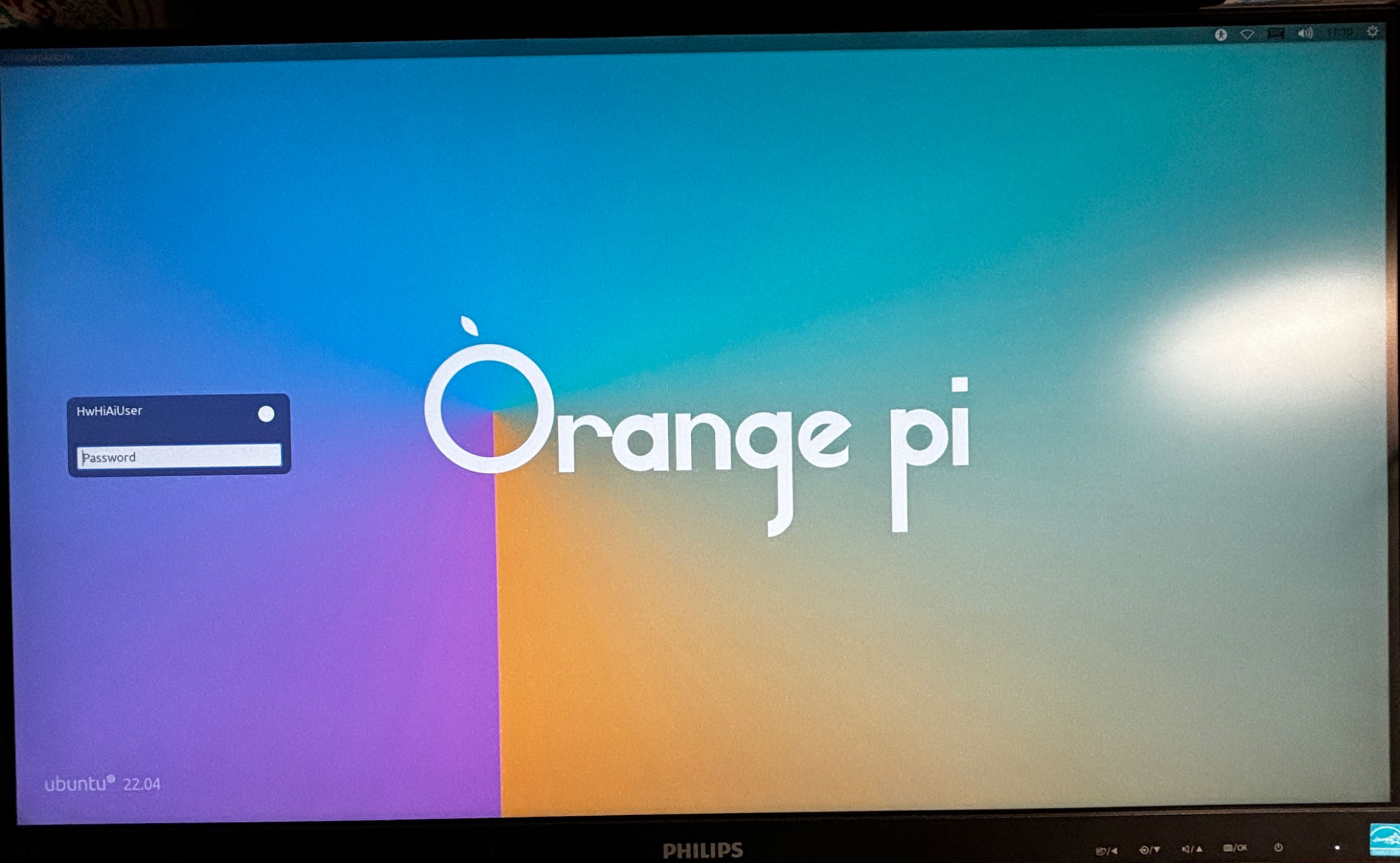
随着数字化时代的到来,数据的存储和管理变得愈发重要。相比于公共云存储服务,搭建一个属于自己的个人云盘不仅能够更好地保护隐私,还可以更灵活地管理数据。
近期刚好收到了一个 香橙派 AIpro 的开发板,借此机会用来搭建一个属于自己的个人云盘,实在是很开心、很实用。
本文将带你一步步在 Orange Pi 上搭建属于你的个人云盘,让你随时随地访问和管理自己的数据。
1. 准备工作
在开始之前,准备以下材料:
- 一台 OrangePi(型号可以根据需求选择,本次选择的是 Orange Pi AIpro)
- 一个 32G 的 SD 卡
- 一个 SD 卡读卡器
- 电源适配器
- 键盘、鼠标
- 一个 USB 硬盘或大容量 U 盘(用于存储数据)
下面是 OrangePi 的开箱图和组装图:



2. 开发板介绍
Orange Pi AI Pro 开发板是香橙派联合华为精心打造的高性能 AI 开发板,其搭载了昇腾 AI 处理器,可提供 8TOPS INT8 的计算能力,内存提供了 8GB 和 16GB 两种版本。可以实现图像、视频等多种数据分析与推理计算,可广泛用于教育、机 器人、无人机等场景。

这次作为搭建个人云盘是否会大材小用呢,个人觉得只要充分发挥它的价值,把它应用在实际场景中,就能体现出它的价值所在。
对于初次接触开发板的小白而言,面对开发板上的芯片、接口等肯定会不知所措,无从下手。值得庆幸的是官方提供的文档很详细,图文并貌,能够轻松上手。


3. 系统烧录
系统烧录,是指将系统镜像烧录到 TF 卡中,然后通过 SD 卡启动系统。
我选择的是 ubuntu 22.04 桌面版本,在自己的 Macbook(arm64)上进行烧录。
-
ubuntu 镜像地址:https://pan.baidu.com/s/1csbugZiKsuL_NHCOmyi1BA?pwd=ma6z#list/path=%2F
-
烧录工具下载地址:https://github.com/balena-io/etcher/releases/download/v1.19.21/balenaEtcher-darwin-arm64-1.19.21.zip
解压烧录工具 zip 包,执行 balenaEtcher。
将镜像烧写到 TF 卡过程如下:
-
从文件烧录:将下载到本地的镜像(img.xz)进行解压,选择从文件烧录的是解压后的镜像 img 文件。

-
选择目标磁盘:将要烧写的 TF 卡,切记不要选择错了。

-
烧录:需要管理员权限,记得进行相关确认。整个烧录过程耗时较长,预计25分钟,请耐心等待。

-
烧录验证:烧录完成后,进行校验,确保烧录的系统没有问题。

-
烧录成功。

4. 开机启动
原本以为开机环节很麻烦,但是发现其实并不复杂,只需将烧录好的 TF 卡插入到开发板对应的插槽,将控制启动设备的两个拨码开关拨到 TF 卡方式启动, 插好电源和键盘鼠标即可开机。
控制启动设备的两个拨码开关:参考用户手册的 “2.3. 控制启动设备的两个拨码开关的使用说明“ 章节。
插好烧录好的 TF卡,上电,成功开机。

密码:Mind@123

环境配置:
-
网络配置:直接通过 WiFi 方式连接网络。
-
配置检查:检查系统内存、磁盘等基本信息。

5. 搭建云盘
Nextcloud 是一个开源的云存储服务,可以让你快速便捷地搭建一套属于自己或团队的云同步网盘,从而实现跨平台跨设备文件同步、共享、版本控制、团队协作等功能。
本次就采用 Nextcloud 来搭建个人云盘,使用 snap 来安装 Nextcloud,步骤如下:
-
安装 Nextcloud。
sudo snap install nextcloud -
确认安装过程是否成功。
通过列出与快照相关的更改来确认安装过程是否成功。
snap changes nextcloud -
局域网访问测试。
访问 http://127.0.0.1, 出现 Nextcloud 界面表示成功。

注意:首次安装需要创建设置管理员账号:用户名和密码,设置完成点击安装即可。

-
修改实际 IP 访问。
为确保非本地访问,需通过实际IP访问。
实际IP访问时,会出现如下错误提示:

根据报错里的提示来找到文件 config.php:
# 查找文件 config.php find / -name "config.php" # 我的环境config.php文件在如下目录 vi /var/snap/nextcloud/42896/nextcloud/config/config.php找到 trusted_domains 的配置项,将 127.0.0.1 地址替换成实际的IP地址即可。
重启 Nextcloud 服务(
snap restart nextcloud),立即生效。
到此为止,搭建成功。
后续可考虑通过内网穿透将支持公网访问。
6. 总结
至此,已经成功在 OrangePi AIpro 上搭建了个人云盘。通过 Nextcloud 的 Web 界面、移动端实现文件的同步、共享。这样,你就拥有了一个私人、可扩展的云存储解决方案。
搭建个人云盘的整体过程相对简单,OrangePi 作为硬件平台,性能稳定,能够满足家庭 NAS 的基本需求。配置完成后,日常使用中基本无需过多维护,使用体验良好。
作为一名资深开发者,非常高兴的能够接触到这个 OrangePi 开发板,未来会继续探索更多的应用场景,作为日常生活、开发中的工具。
关于开发板和个人云盘的详细总结体验如下:
6.1 开发板使用总结
-
易用性
官方文档很详细,容易上手。配置简单,安装方便。开发板接口很丰富,支持很多常见接口,如千兆网口、USB、Type-C、WiFi、蓝牙等,属于开箱即可用的开发板。
-
负载能力
OrangePi 的性能虽然不及高端服务器,但对于家庭 NAS 用途足够胜任。使用 Nextcloud 进行文件存储和小规模的文件共享是完全没问题的。在进行文件上传、下载以及媒体流播放时,OrangePi 的 CPU 利用率会有所上升,但仍能保持较为流畅的操作体验。
-
散热能力
OrangePi 开发板具有非常高的散热能力,可以满足大多数家庭 NAS 的需求。在长时间运行下,OrangePi 的温度会略有上升,尤其是在进行大文件传输或高负载操作时。建议使用更大的散热片或风扇进行辅助散热,以确保系统稳定运行。
-
噪音能力
OrangePi 本身没有活动部件,因此在正常运行时是完全静音的。如果使用外部风扇,噪音水平取决于风扇的质量和速度。一般来说,小型风扇的噪音是可以接受的,不会对日常生活造成明显影响。
6.2 个人云盘使用总结
在实际使用中,OrangePi 搭建的 NAS 系统表现令人满意。以下是一些具体的使用感受:
-
文件访问速度
在局域网内访问文件速度较快,上传下载速度基本能够满足日常需求。使用Nextcloud客户端可以方便地同步文件。
-
多设备支持
Nextcloud支持多种设备访问,包括Windows、Mac、Linux、Android和iOS设备。可以随时随地访问你的文件,非常方便。
-
数据安全性
可以通过设置用户权限和加密来保护你的数据安全。定期备份也很重要,可以使用外部硬盘或其他NAS设备进行备份。
-
拓展性
Nextcloud支持多种插件和应用,可以根据需要扩展功能,如日历、联系人管理、在线文档编辑等。
参考: